Cara Menggunakan Fitur Perubahan dalam Penganggaran Pada ARKAS
DAPODIK.co.id - Cara Menggunakan Fitur Perubahan dalam Penganggaran Pada ARKAS. Perubahan adalah proses untuk merevisi RKAS yang berasal dari sumber dana BOS Reguler setelah menutup BKU Bulan Agustus.
Cara Menggunakan Fitur Perubahan dalam Penganggaran Pada ARKAS

Perubahan RKAS hanya dapat dilakukan sebanyak 1 kali, yaitu setelah masuk semester kedua pada Bulan Agustus. Pada perubahan RKAS, satuan pendidikan dapat mengubah jumlah siswa dan diperbolehkan mengubah lintas jenis belanja.
1. Sebelum melakukan perubahan RKAS, satuan pendidikan perlu memilih menu Penatausahaan, lalu pilih Sumber Dana, dan pastikan bahwa BKU di Bulan Agustus sudah ditutup. Jika syarat tersebut tidak terpenuhi, maka tombol aktivasi perubahan kertas kerja tidak akan aktif.

2. Selanjutnya, satuan pendidikan melakukan aktivasi perubahan dan merevisi RKAS. Pilih menu Penganggaran, lalu pilih Perubahan pada sumber dana yang akan diubah. Pastikan Anda terhubung dengan koneksi internet.
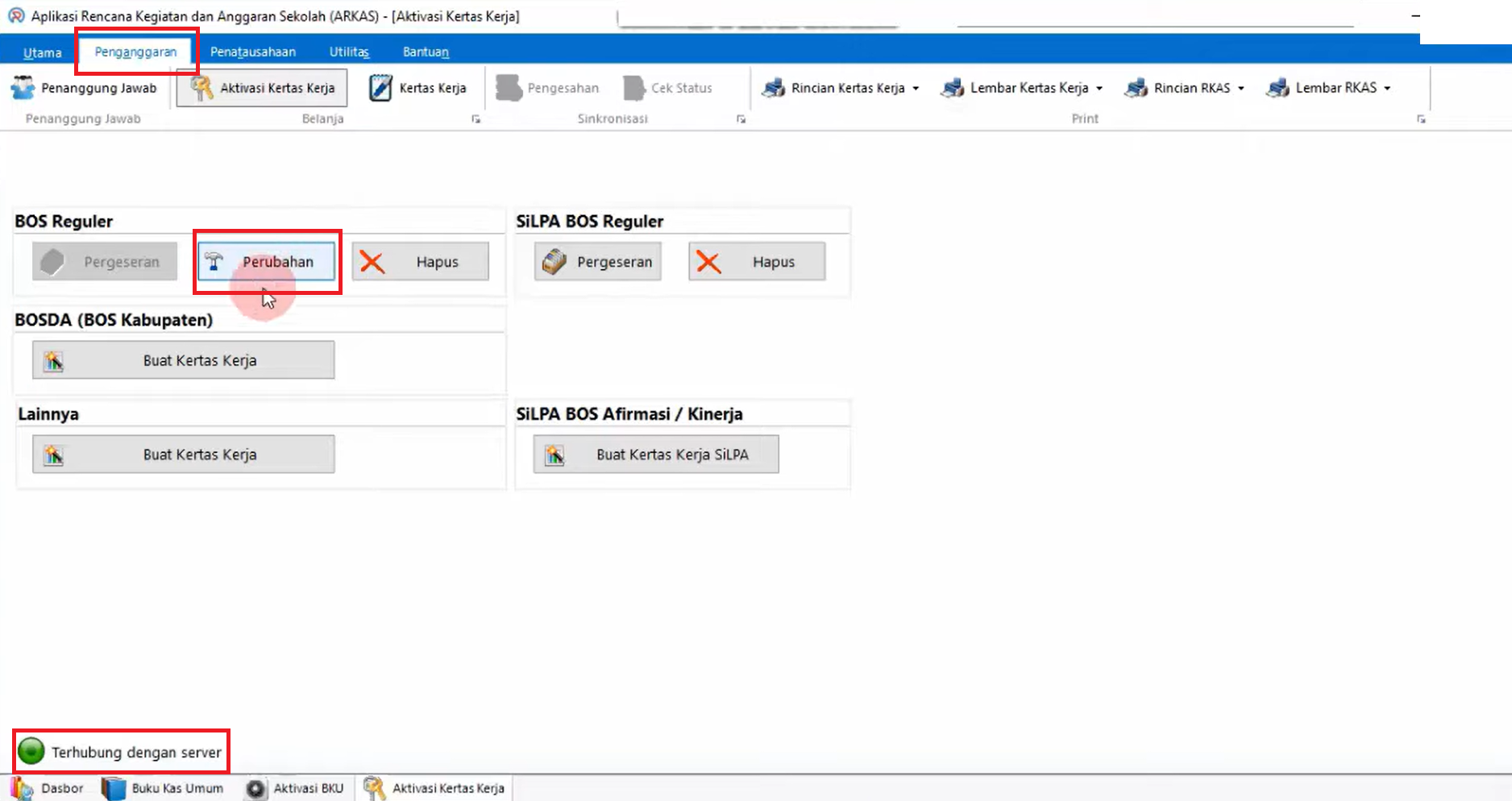
3. Akan muncul peringatan seperti ini. Silakan klik Yes.

4. Apabila telah berhasil, maka menu Perubahan sudah tidak berwarna dan menandakan aktivasi RKAS Perubahan sudah berhasil. Lanjutkan dengan klik menu Kertas Kerja, maka perubahan RKAS dapat dimulai.
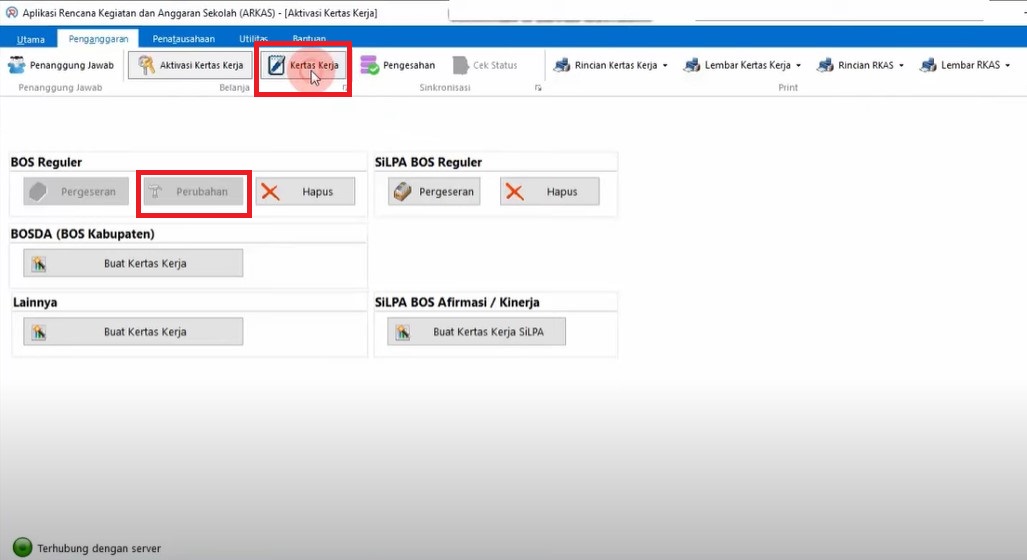
5. Pilih sumber dana BOS Reguler Perubahan. Satuan pendidikan dapat mulai merevisi dan mengubah rincian RKAS. Anda dapat mengubah rincian kegiatan sesuai dengan kebutuhan.
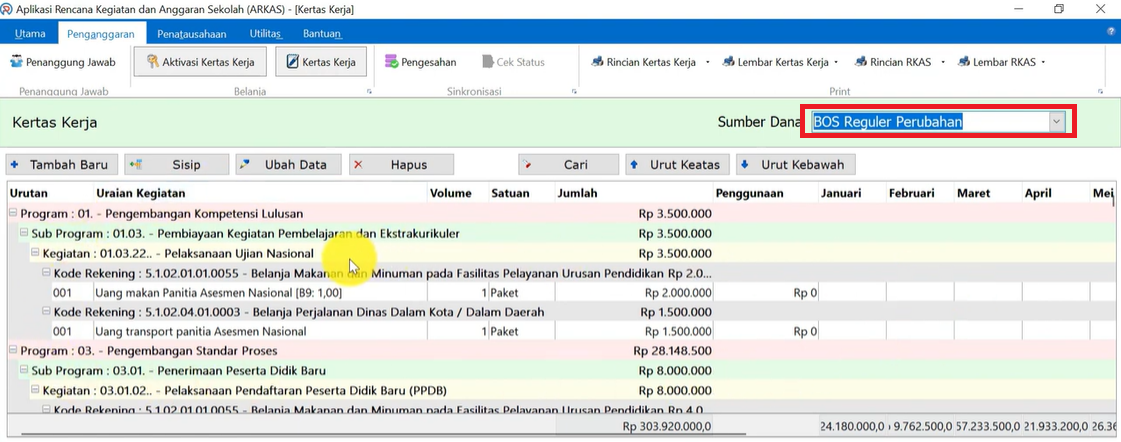
6. Proses perubahan RKAS akan mengambil data sesuai dengan cut off Dapodik, sehingga bisa jadi terdapat penyesuaian dari penerimaan anggaran, yang membuat nominal pada anggaran yang belum dianggarkan tidak 0.
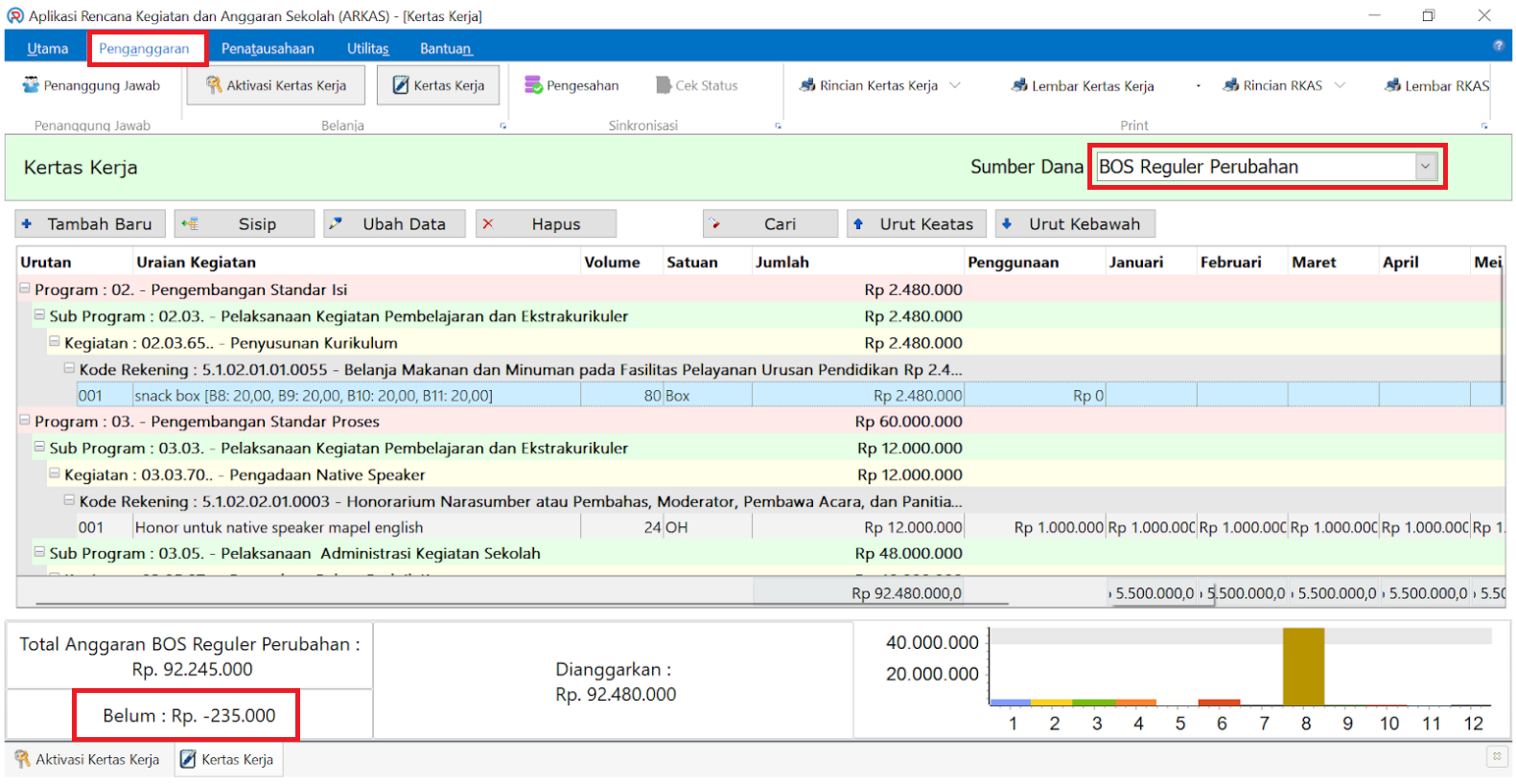
7. Pastikan perubahan dilakukan hingga total Dianggarkan sama dengan Total Anggaran BOS Reguler Perubahan, dan nominal pada kolom Belum mencapai 0.
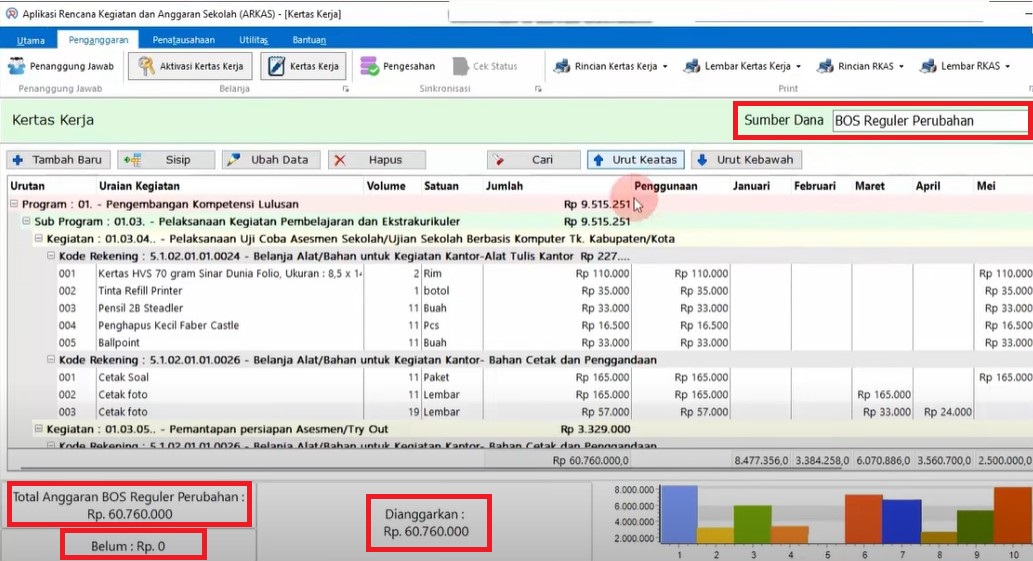
Penting! Proses melakukan perubahan sama dengan pergeseran. Namun, pada perubahan diperbolehkan untuk mengubah kegiatan lintas jenis belanja. Contoh: Anggaran pada belanja modal bisa dipindah ke belanja pegawai. Jika belanja barang modal, misalkan Komputer, maka dapat diubah pada kode rekening barang habis pakai misalnya, hand sanitizer.
6. Setelah selesai melakukan perubahan, satuan pendidikan dapat melakukan pengajuan pengesahan perubahan kertas kerja kepada dinas pendidikan. Pilih menu Pengesahan, Sumber Dana lalu klik Sinkron. Pada tahap ini, perangkat Anda perlu terkoneksi dengan internet.
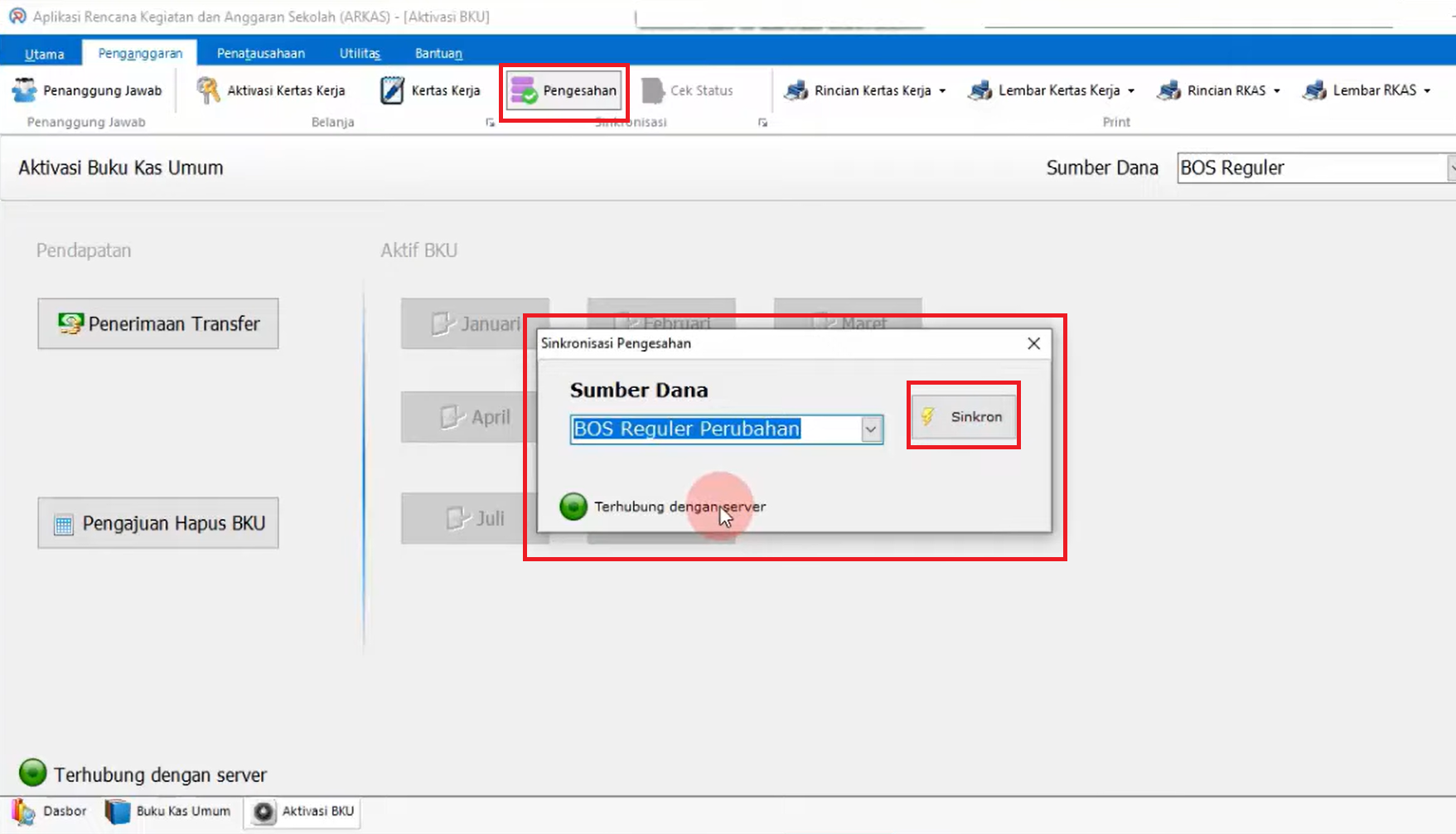
7. Pada tahap ini, dinas pendidikan akan menerima pengajuan pengesahan perubahan kertas kerja oleh satuan pendidikan pada Manajemen ARKAS (MARKAS).
8. Dinas pendidikan melakukan penelaahan dan pengecekan terhadap perubahan kertas kerja.
9. Jika perubahan kertas kerja yang dilakukan oleh satuan pendidikan sudah sesuai, dinas pendidikan akan mengirimkan status penerimaan pengesahan perubahan kertas kerja ke satuan pendidikan.
10. Sebaliknya jika tidak sesuai, dinas pendidikan akan mengirimkan status penolakan pengesahan perubahan kertas kerja serta catatan terkait hal-hal yang harus diperbaiki.
11. Selanjutnya, satuan pendidikan akan menerima status pengesahan perubahan kertas kerja pada ARKAS, dengan pilih menu Cek Status. Selanjutnya akan muncul tampilan Sync Data Berhasil pada bagian kanan bawah layar ini.
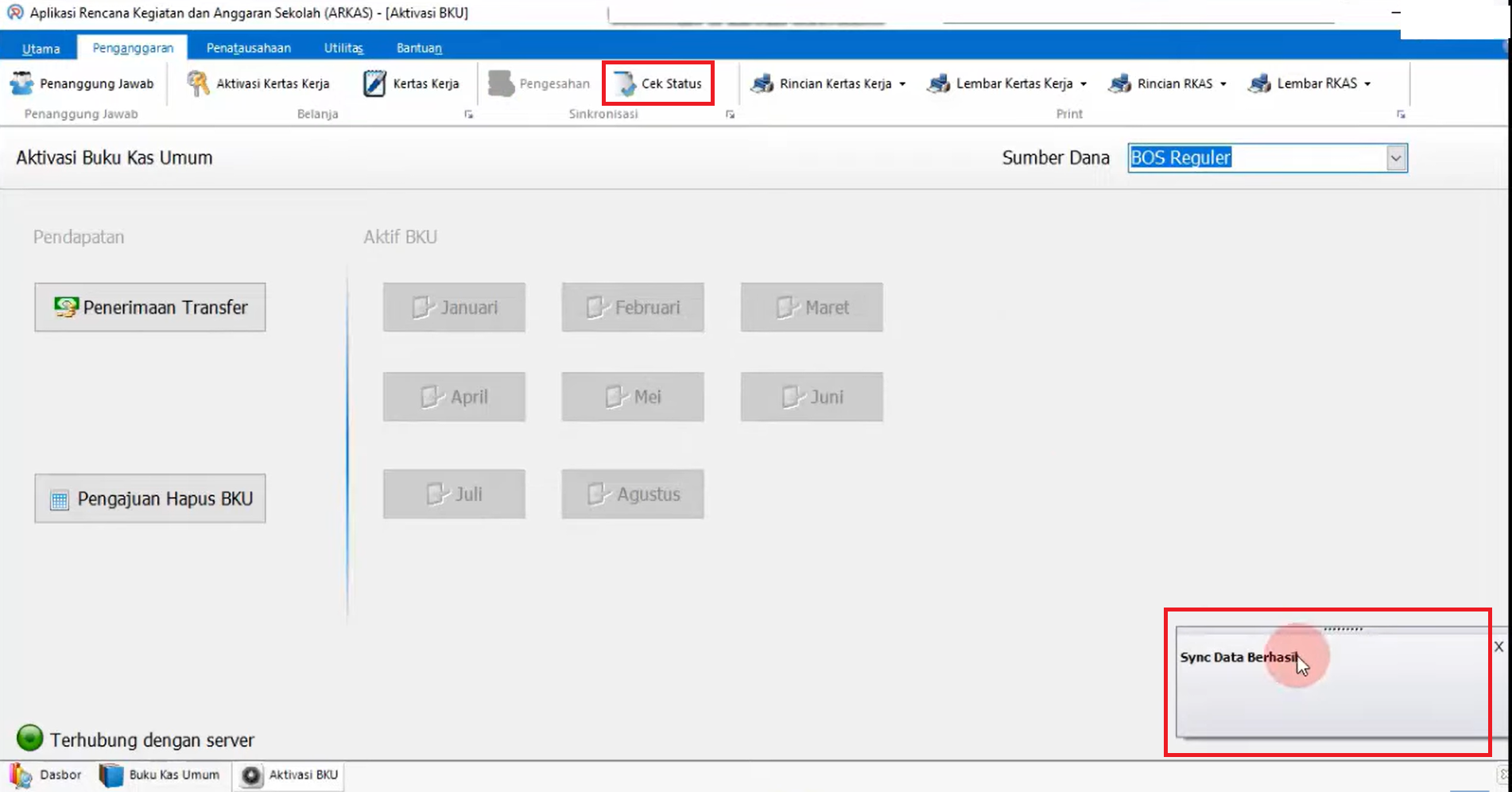
12. Jika ditolak, satuan pendidikan harus merevisi kertas kerja berdasarkan catatan dari dinas pendidikan. Pada tahap ini, Anda dapat merevisi seperti yang tertulis pada artikel sebelumnya yaitu mengajukan pengesahan kertas kerja. Sebaliknya jika kertas kerja diterima, aktivitas pembuatan perubahan kertas kerja sudah selesai.
13. Selesai! Dokumen yang dihasilkan dalam tahap ini adalah kertas kerja Perubahan.
Demikian
Artikel Terbaru Cara Menggunakan Fitur Perubahan dalam Penganggaran Pada ARKAS.
Semoga Ada Manfaatnya Dan Silakan Bagikan Artikel Ini Ke Sosial Media Kalian
Dengan Menekan Tombol Share Di Bawah.
Jika
artikel ini kurang jelas dan mungkin masih ada pertanyaan, anda bisa tanyakan
pada kolom komentar yang tersedia di akhir postingan ini. Untuk dapat mengikuti
berita terbaru dan mendapatkan notifikasi silahkan follow akun
www.dapodik.co.id ini. Karena akan menyajikan berita terbaru dan terpopuler di
dunia pendidikan, terima kasih.
Posting Komentar untuk "Cara Menggunakan Fitur Perubahan dalam Penganggaran Pada ARKAS"
Gambar ataupun video yang ada di situs ini terkadang berasal dari berbagai sumber media lain. Hak Cipta sepenuhnya dipegang oleh sumber tersebut.